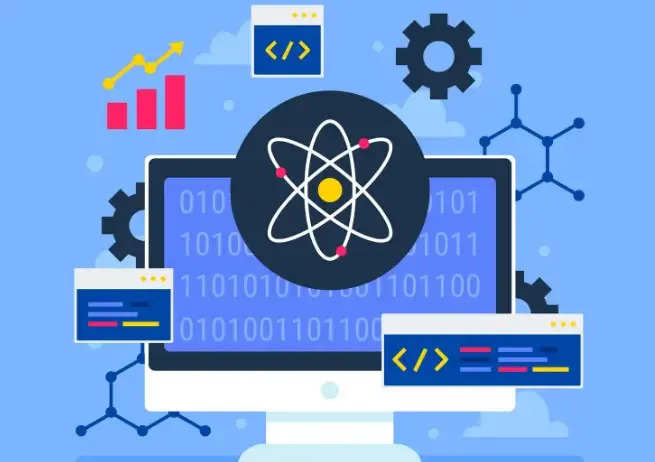网速的单位 Mbps 是什么意思?下载和上传速度有什么区别?
在使用网络时,我们经常听到“100兆宽带”“带宽200M”“网速10Mbps”等说法,但很多人并不了解这些数字的真正含义。
到底 Mbps 是什么意思?下载速度和上传速度又有什么区别?为什么明明是“100兆宽带”,下载文件的速度却不到13MB/s?
这篇文章将带你深入了解网速单位的原理,教你如何通过Todetect在线网络测速工具了解自己的网络表现。
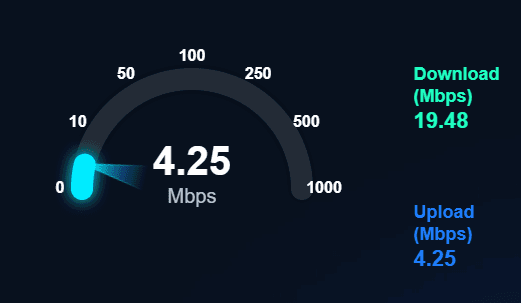
一、Mbps 是什么?网速单位详解
在网络测速中,最常见的速度单位是 Mbps,全称为 Megabits per second(每秒兆比特),表示每秒能传输多少兆比特的数据量。
也就是说,当你的宽带是“100 Mbps”时,理论上每秒可以传输 100 兆比特的数据。
但这里有一个容易混淆的点:
测速中的“bit(比特)”与电脑中看到的“Byte(字节)”并不是同一个单位。
1 Byte(字节) = 8 bit(比特)
也就是说,100 Mbps 的网速在实际下载文件时应除以 8:
100 Mbps ÷ 8 = 12.5 MB/s
因此,当你使用浏览器或下载软件看到 下载速度在 12MB/s 左右 时,说明你的“100兆宽带”正在正常发挥作用。
二、下载速度与上传速度的区别
在任何一个网络测速页面上,你都会看到两个关键数据:
下载速度与上传速度。
它们的方向(即数据传输的方向)相反,含义也不同。
1. 下载速度:从网络获取数据的能力
当你打开网页、看视频、下载文件时,实际上就是在“下载”数据。
下载速度越快,网页加载越快,视频播放越流畅。如果下载速度过低,就会出现卡顿、加载慢的问题。
2. 上传速度:向网络发送数据的能力
上传速度指你将数据从设备发送到互联网的速度。
常见场景包括:
- 上传文件到云盘;
- 视频会议、远程办公;
- 在线直播、发布内容;
- 同步网盘或云端备份。
上传速度越高,文件传输、会议画面越稳定。
但在多数家庭宽带中,运营商提供的是 “非对称带宽”——下载速度高、上传速度低。因为大多数用户日常主要以下载为主,上传需求较少。
如果你经常需要直播、视频会议或文件传输,建议选择上传带宽更高的套餐,从而提升网络稳定性。
三、影响测速结果的因素
很多用户使用宽带测速时发现,同样的带宽在不同时间测速结果不一样。
这是因为测速结果受多方面因素影响,而不仅仅取决于带宽大小。
1. 网络拥堵
在高峰时期(如晚上8点后),大量的用户集中上网,带宽被占用,测速结果自然会下降。
2. 路由器性能
老旧的、入门级的路由器可能会无法支持高速数据传输,导致测速结果偏低。
建议使用千兆路由器并定期进行系统更新。
3. 连接方式
有线连接(网线直连)比无线连接(Wi-Fi)更稳定、更准确。
Wi-Fi 信号强度、墙体阻挡和干扰都会影响测速结果。
4. 测速服务器距离
测速节点距离越远,Ping 值(延迟)越高,速度会略有下降。
ToDetect在线网络测速工具会自动选择最近节点,保证测试结果的真实性。
四、如何通过在线网络测速工具了解网速
使用ToDetect在线网络测速工具,只需点击一次即可检测:
- 下载速度:网络接收数据的能力
- 上传速度:网络发送数据的能力
- Ping值:反应网络响应速度
- 抖动:延迟波动幅度
这些指标组合在一起,就能全面反映你的网络健康状态。
例如:
- 下载速度高但延迟大,说明线路远或网络拥塞;
- 上传速度低,可能是上行带宽不足;
- 抖动值高,则代表网络不稳定。
通过ToDetect的测速报告,你不仅能看出网速是否达标,还能分析问题到底在哪里,然后更有针对性地优化网络。
五、什么样的测速结果算正常?
不同场景对网络要求不同,可参考以下标准:
| 使用场景 | 推荐下载速度 | 推荐上传速度 | 理想Ping值 |
|---|---|---|---|
| 日常上网 / 视频播放 | ≥10 Mbps | ≥2 Mbps | <100 ms |
| 高清视频会议 | ≥25 Mbps | ≥10 Mbps | <50 ms |
| 直播 / 文件上传 | ≥50 Mbps | ≥20 Mbps | <50 ms |
| 在线办公 / 云同步 | ≥100 Mbps | ≥30 Mbps | <30 ms |
如果测速结果明显低于上述的这些数值,你可以尝试:
- 重启路由器;
- 关闭后台下载程序;
- 更换测速节点或时间段;
- 检查线路是否老化或损坏。
六、理解测速结果,让宽带更高效
网络测速不是为了追求最高速度,而是为了了解网络状态。
通过对 Mbps、下载速度、上传速度的理解,你能更清楚地判断网络是否达标,以及问题出在哪里。
使用ToDetect在线网络测速工具,你可以:
- 一键测试下载、上传和延迟;
- 精确评估网络稳定性;
- 快速定位瓶颈并进行优化。
测速的意义在于让你掌握数据,从而改善上网体验。
无论是家庭上网、远程办公还是在线视频会议,一个稳定、快速的网络都离不开科学的测速。
立即访问并使用ToDetect在线网络测速工具,检测你的宽带速度,让每一次连接都更快、更稳定。